Bekerja dengan Sprints di Jira dapat menjadi cara yang efektif untuk mengatur proyek dan memprioritaskan tugas-tugas. Dalam tutorial ini, Anda akan belajar bagaimana merencanakan, memulai, dan mengelola Sprints untuk memastikan pengembangan yang lancar. Kami akan menuntun Anda melalui prosesnya langkah demi langkah, sehingga Anda akan memiliki pengetahuan yang diperlukan untuk berhasil menerapkan Sprints di tim Anda.
Temuan Utama
- Sprints adalah siklus pengembangan terbatas waktu yang mendorong umpan balik dan penyesuaian.
- Anda dapat membuat dan menyesuaikan Sprints langsung di Backlog.
- Konfigurasi Sprint awal sangat penting untuk efisiensi tim Anda.
Panduan Langkah demi Langkah
Membuat Sprint di Backlog
Untuk memulai Sprint, navigasikan terlebih dahulu di Dasbor Jira ke Backlog Anda. Di sini, Anda akan melihat User Stories yang sudah ada. Saya akan menggunakan User Stories dari Epic "Proses Pemesanan Belanja Online" untuk Sprint ini. Untuk mengatur Sprint ini, klik pada bidang abu-abu gelap untuk Sprint tersebut.
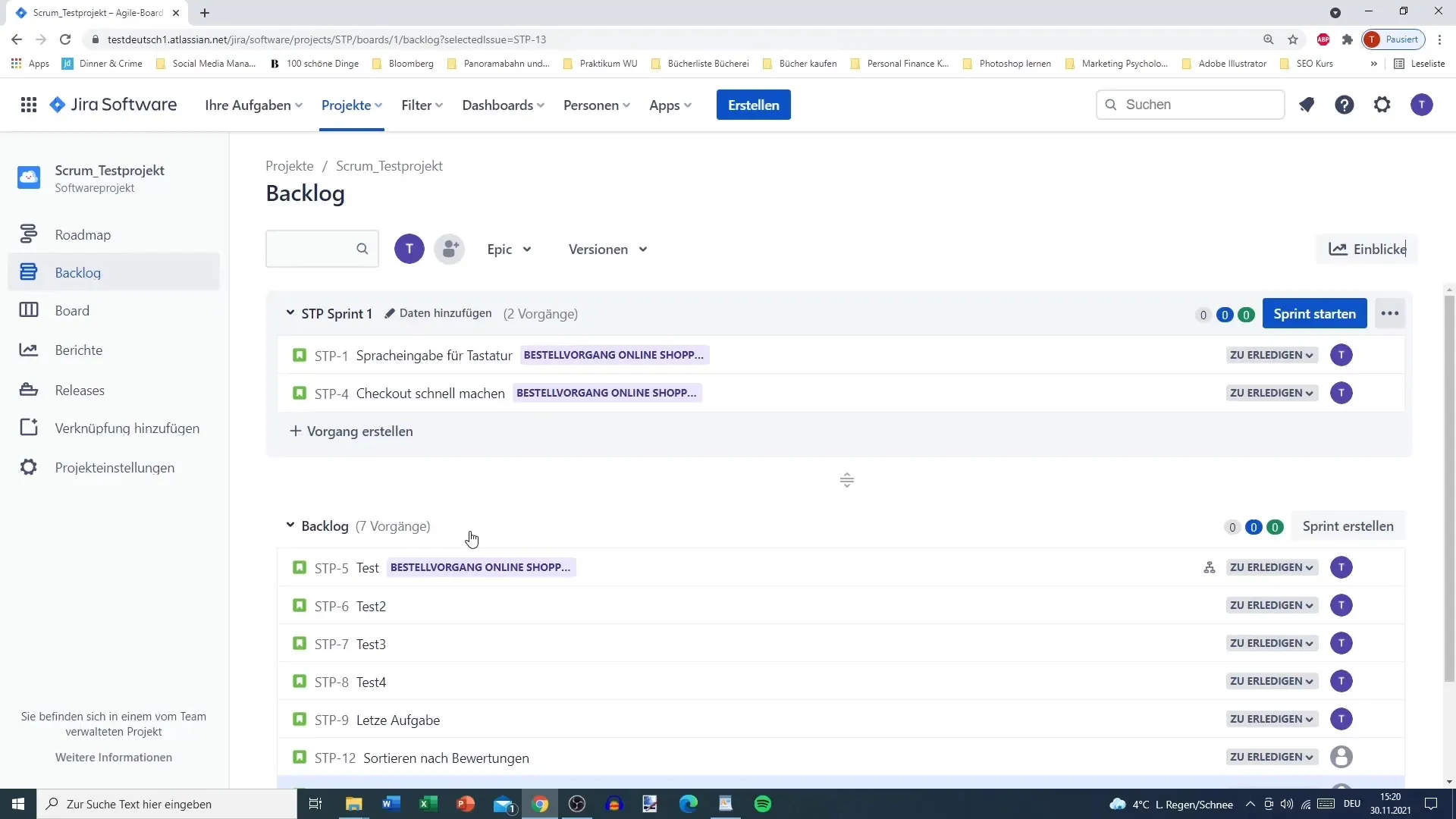
Di sini Anda dapat mengubah tampilan secara sedikit dan melipatgandakan jika perlu. Saya sarankan untuk menjaga Backlog tetap rapi dengan tetap memperluas Sprint dan melipatgandakan Backlog. Dengan begitu, Anda dapat tetap memahami struktur Sprint Anda dengan lebih baik.
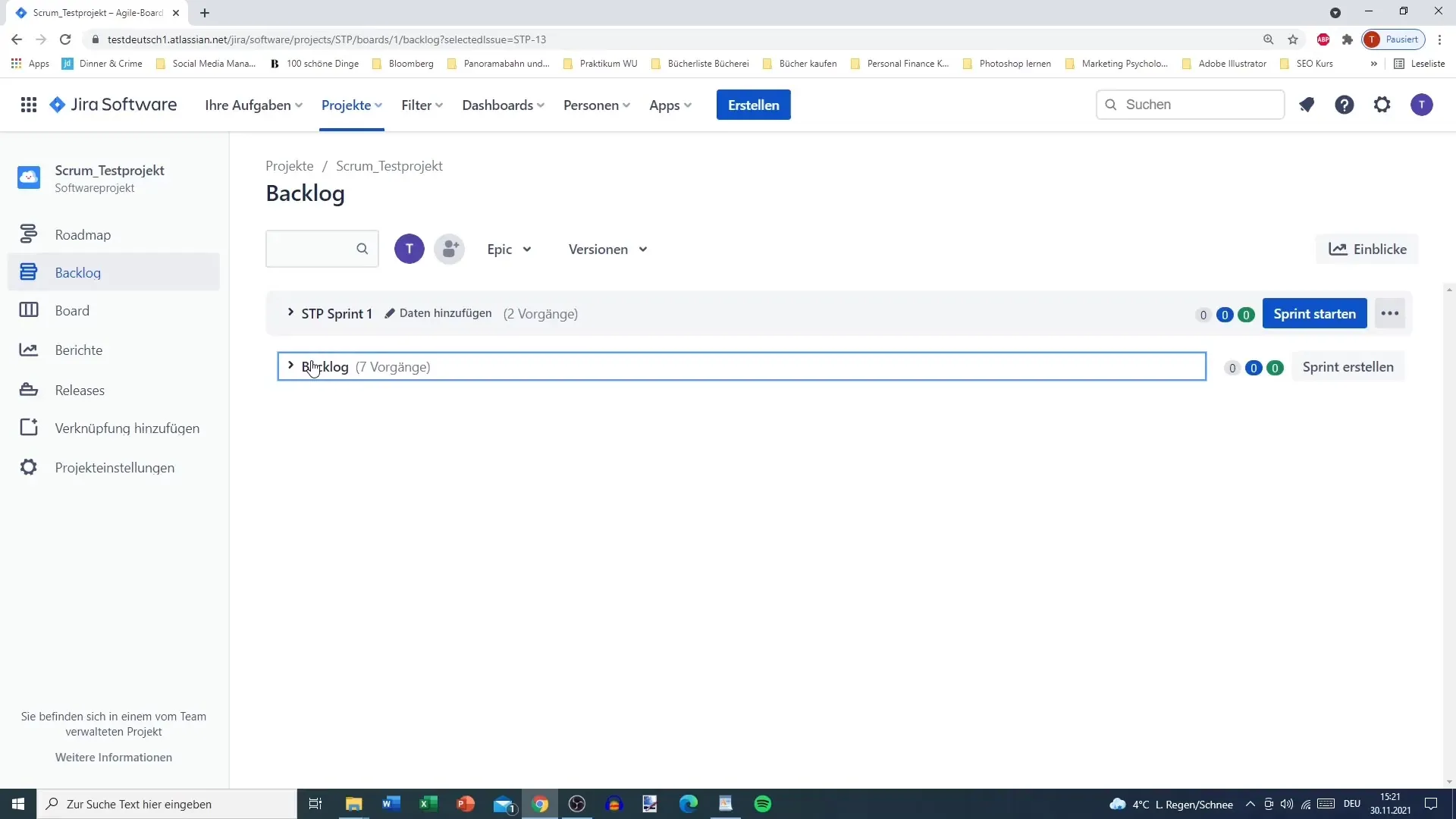
Menyesuaikan Nama dan Detail Sprint
Dengan ikon pena, Anda dapat menyesuaikan detail Sprint Anda. Misalnya, Anda bisa mengubah nama Sprint. Beri nama "Sprint 1 - 2M" untuk dua minggu. Pastikan juga bahwa durasi untuk pengguna didefinisikan dengan menentukan awal dan akhir Sprint.
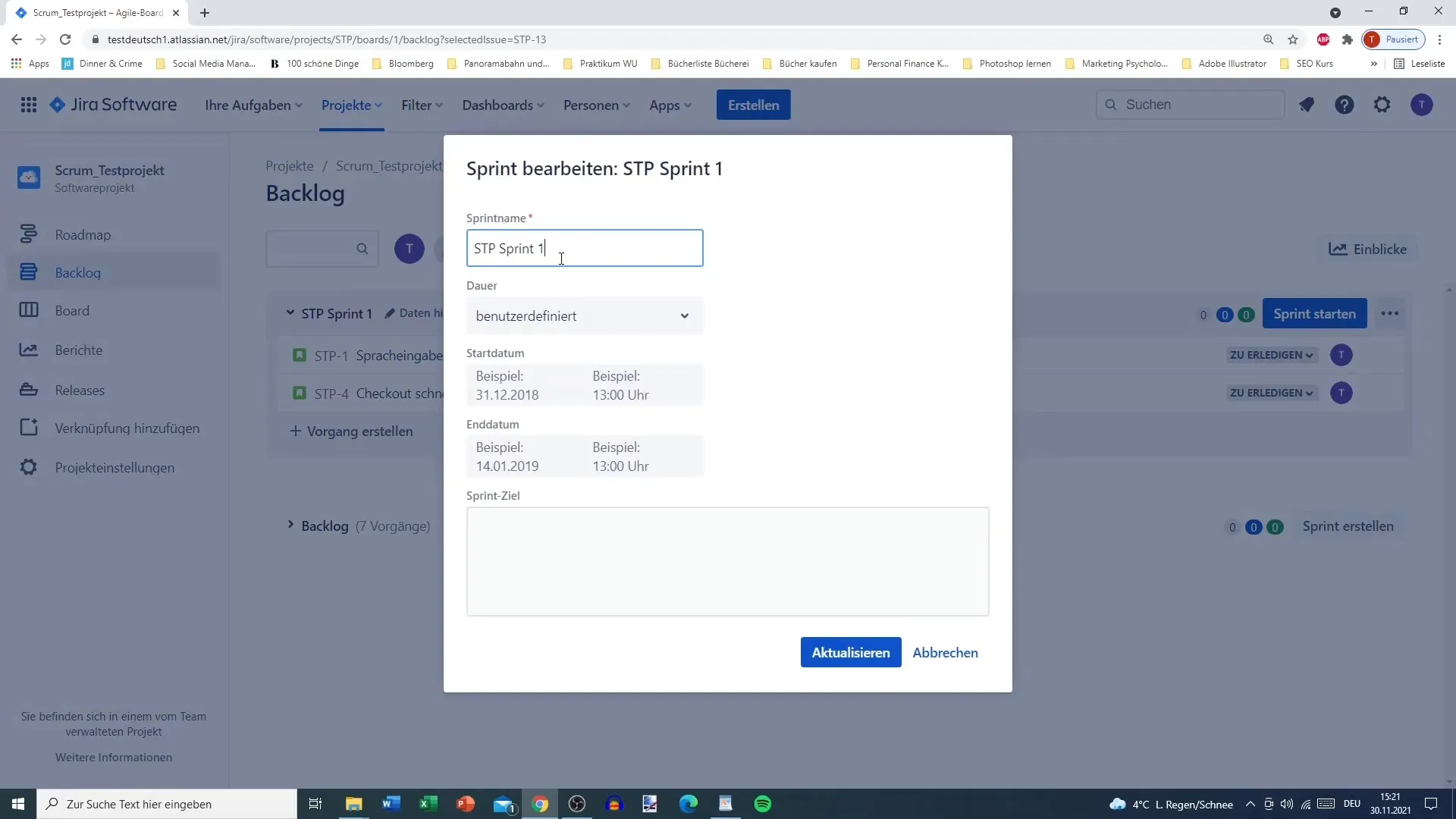
Anda dapat menetapkan tanggal mulai, misalnya hari ini atau besok pukul 8 pagi, dan akhir dua minggu kemudian. Mungkin 14 Desember pukul 17:00 adalah penyelesaian yang sesuai. Perencanaan yang akurat sangat penting untuk memulai pengembangan tepat waktu.
Menentukan Tujuan Sprint
Langkah penting lainnya adalah memilih tujuan Sprint. Di sini Anda dapat menjelaskan apa yang ingin dicapai selama Sprint - dalam kasus saya persiapkan "Dasar untuk Toko Online". Tujuan yang jelas membantu tim untuk fokus dan menetapkan harapan yang jelas terhadap Sprint tersebut.
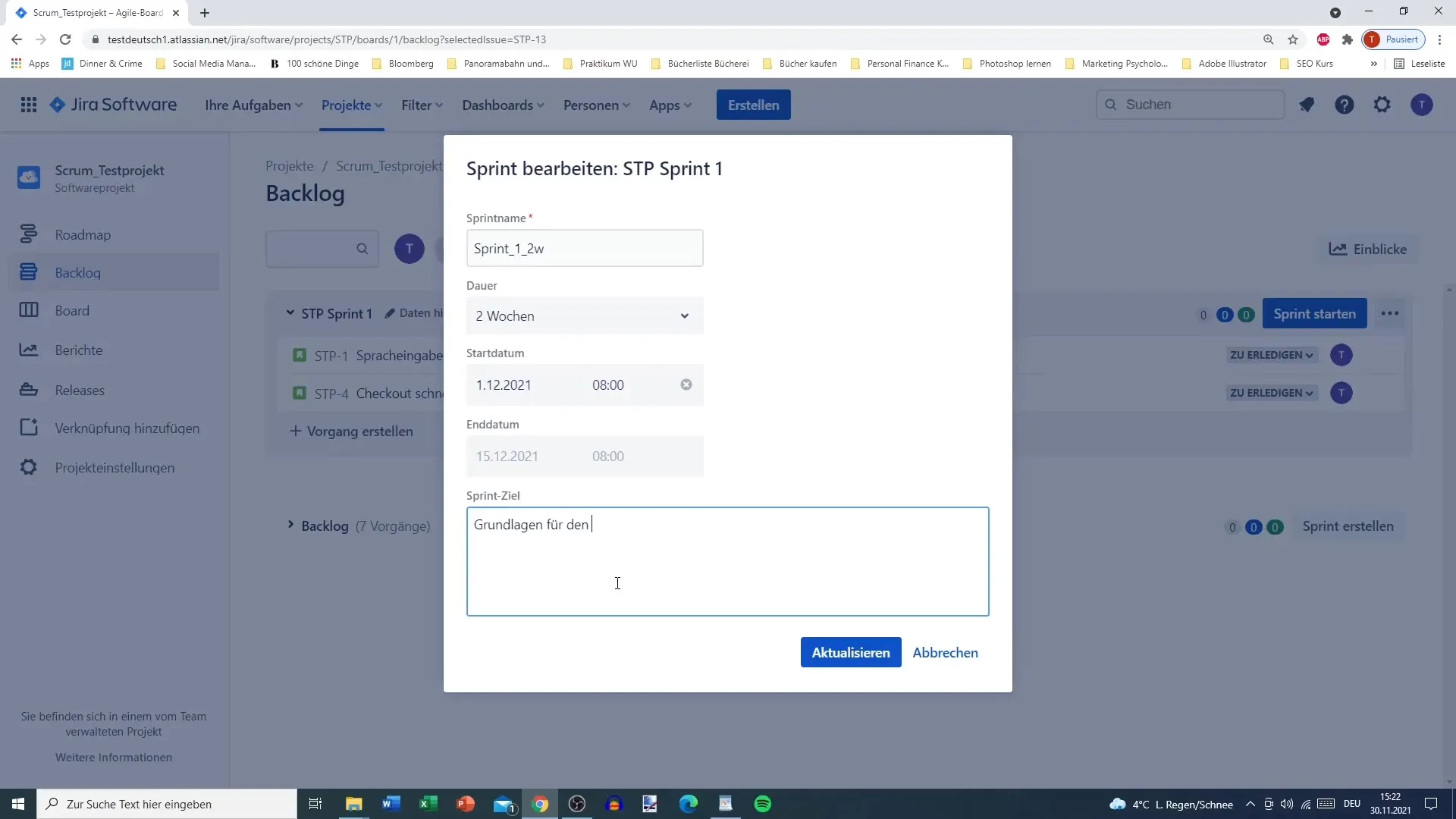
Anda juga dapat mencatat poin-poin spesifik seperti "Input Suara untuk Keyboard" atau "Checkout untuk Pembayaran", agar semua anggota tim tahu apa yang harus mereka kerjakan. Buatlah tetap sederhana dan jelas, sehingga setiap orang memahami fokus Sprint.
Memulai Sprint
Setelah semua pengaturan dilakukan, Anda dapat klik "Perbarui" untuk menyimpan perubahan. Sekarang Sprint Anda sudah terlihat jelas dan terstruktur: menunjukkan bahwa "Sprint 1" sedang berjalan dan tugas-tugas apa yang termasuk dalamnya.
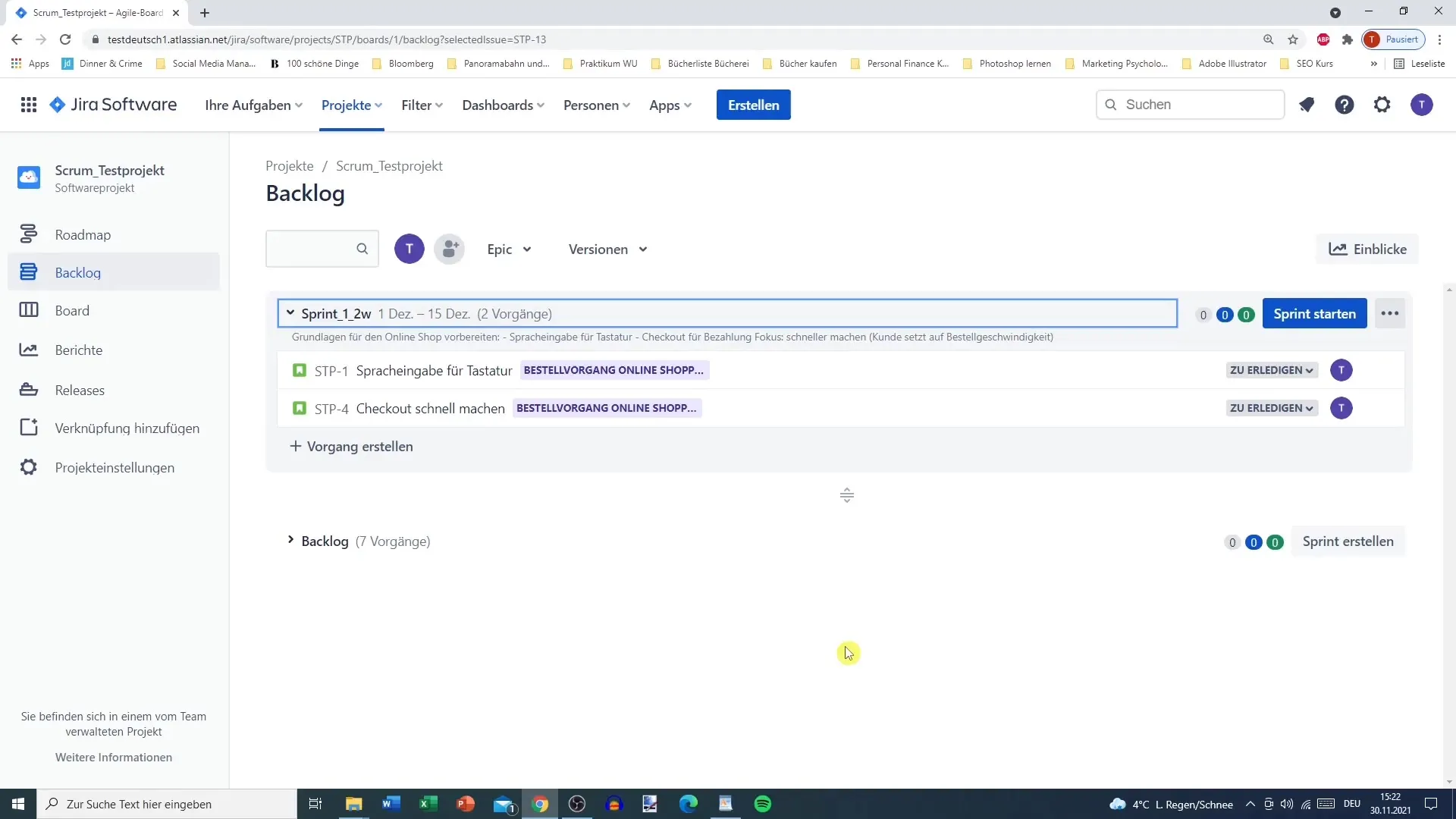
Untuk memulai Sprint, klik tombol biru besar "Mulai Sprint". Anda akan kemudian diberikan gambaran dan dapat membuat perubahan kapan saja, jika diperlukan.
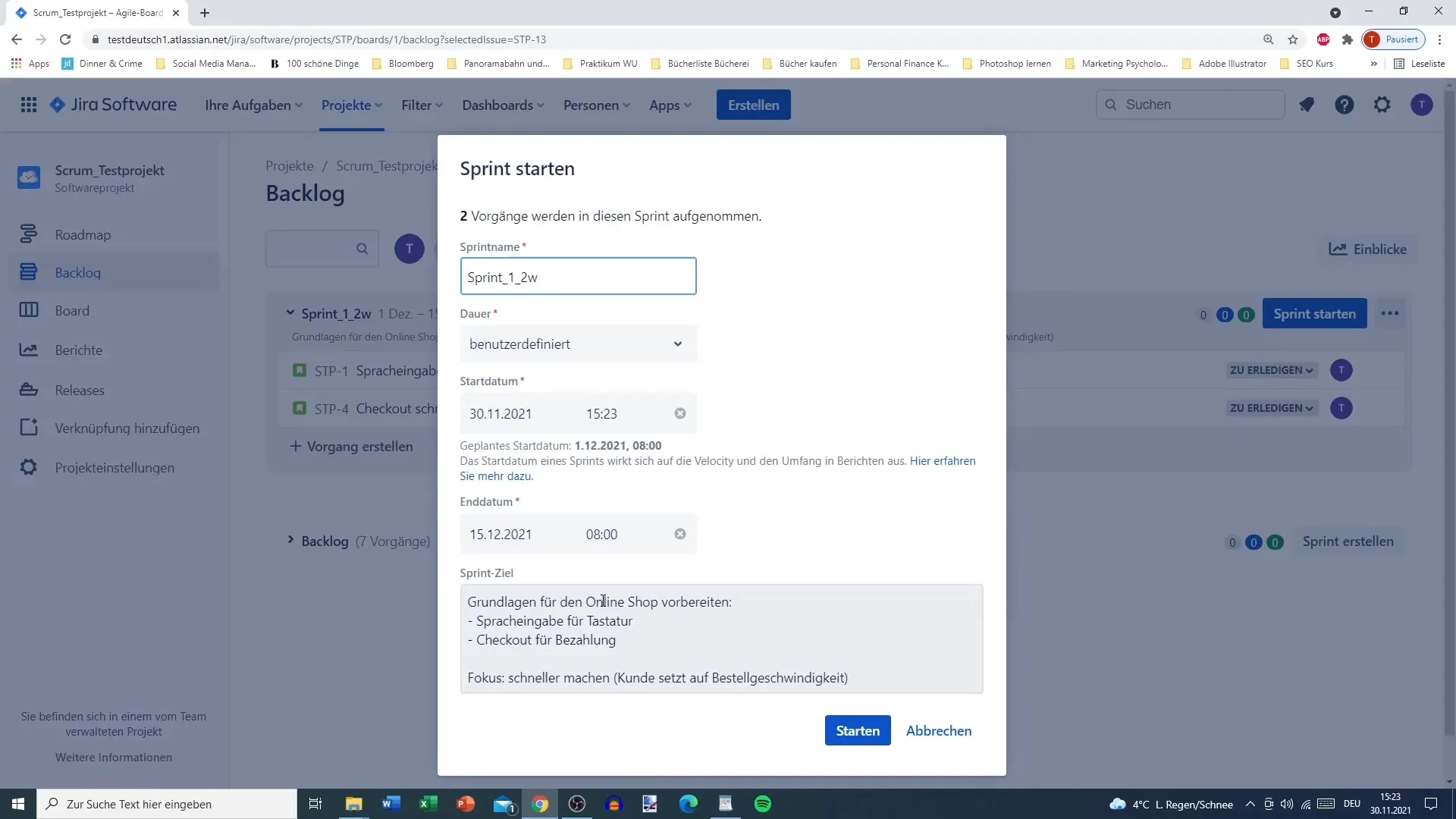
Setelah dimulai, Anda akan otomatis diarahkan ke Papan Scrum yang menampilkan semua tugas dan statusnya. Di sini Anda dapat melihat dan mengedit User Stories, sama seperti yang biasa Anda lakukan dari Backlog.
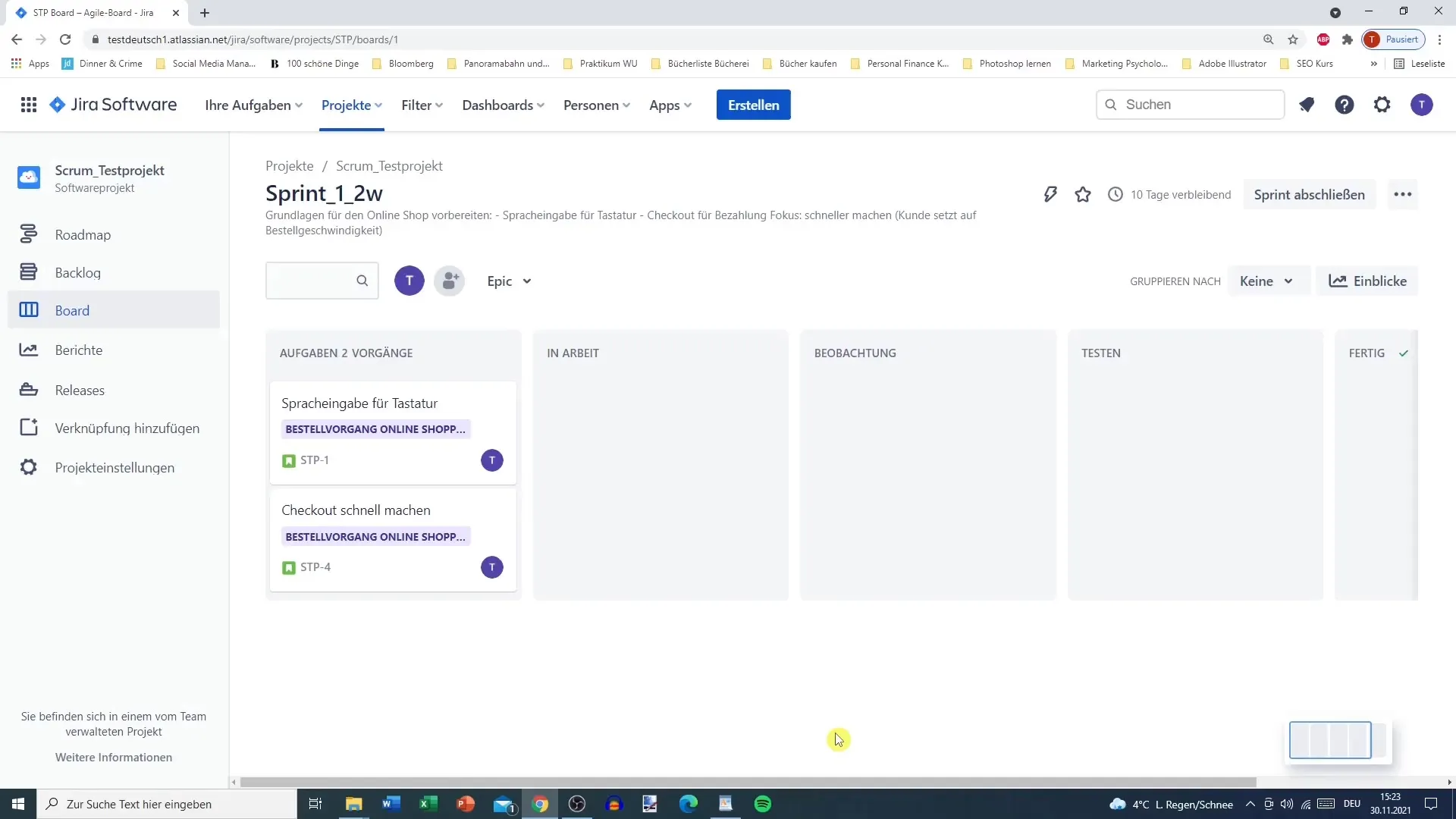
Mengelola Tugas dalam Sprint
Setelah Anda berada di Papan, Anda dapat menambahkan komentar atau membuat Subtasks baru. Ini penting untuk komunikasi dan memastikan bahwa setiap orang memiliki informasi yang diperlukan untuk menyelesaikan tugas. Misalnya, jika Anda ingin menambahkan catatan samping untuk rekan tim, Anda dapat melakukannya di sini.
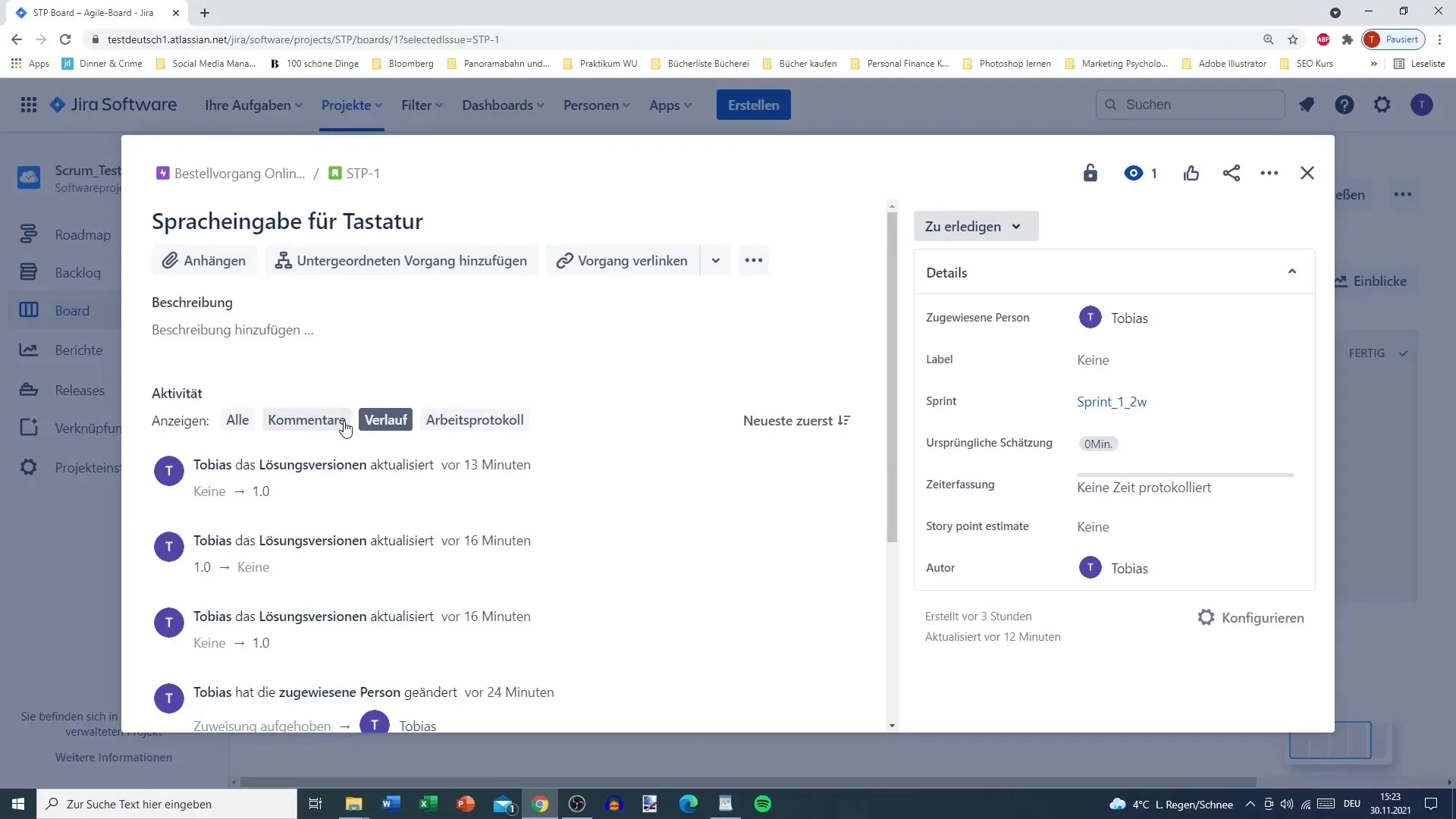
Anda juga dapat menambahkan tugas induk dan melakukan penyesuaian untuk memastikan bahwa semua yang diperlukan tetap berada dalam Sprint. Penting untuk memiliki fleksibilitas ini untuk merespons perubahan dalam proyek.
Melacak dan menyelesaikan Sprint
Ketika Sprint dimulai, semua fokus ada pada Papan. Namun, Backlog tetap ada tentunya. Perlu diperhatikan: Anda tidak dapat membuat Sprint baru ketika yang sebelumnya masih aktif. Oleh karena itu, penting untuk menyelesaikan Sprint yang sedang berjalan sebelum memulai yang baru.
Untuk video selanjutnya, kami akan merencanakan ulasan mendetail tentang Papan agar Anda dapat lebih memahami berbagai fitur dan cara untuk mengoptimalkan Sprints Anda.
Ringkasan
Dalam tutorial ini, Anda telah belajar cara merencanakan, memulai, dan mengelola Sprints di Jira. Panduan langkah demi langkah memberikan instruksi yang jelas untuk bekerja dengan Sprints, mulai dari pembuatan sampai penyelesaian. Sekarang Anda sudah siap untuk mengimplementasikan Sprints secara efektif dalam tim Anda.
Pertanyaan yang Sering Diajukan
Bagaimana cara membuat Sprint di Jira?Klik pada kotak abu-abu gelap untuk Sprint di Backlog dan sesuaikan detailnya.
Apakah saya bisa memiliki beberapa Sprint aktif secara bersamaan?Tidak, Anda hanya dapat memiliki satu Sprint aktif pada satu waktu.
Bagaimana cara mendefinisikan tujuan Sprint?Tambahkan deskripsi jelas tentang apa yang harus dicapai dalam Sprint untuk fokus tim.


